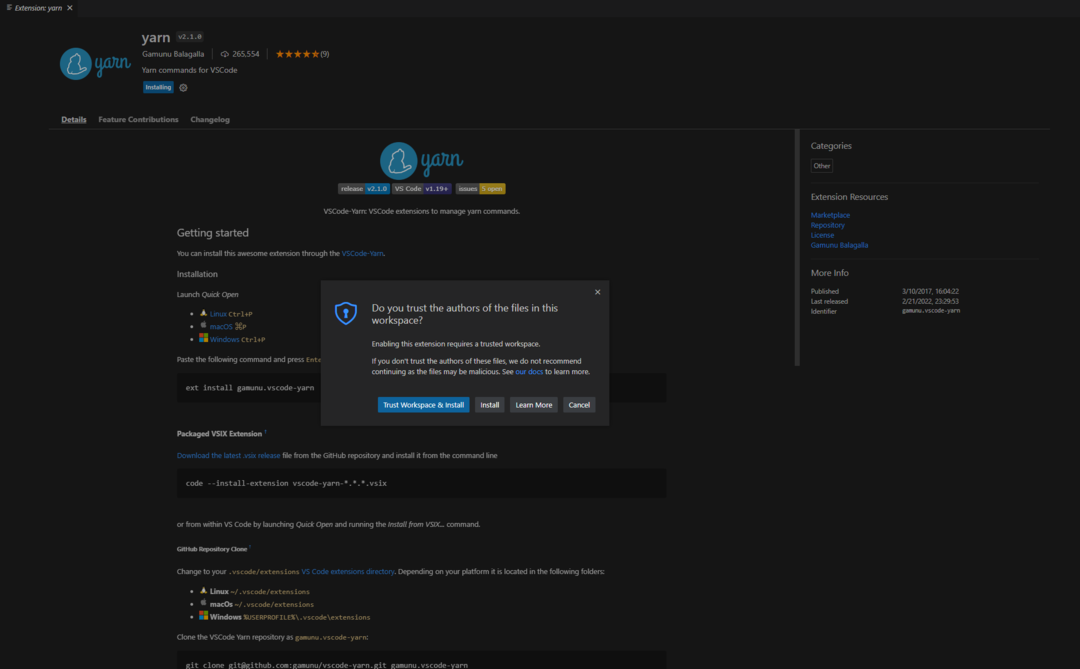Macrium Reflect leverer væsentlige backup- og diskbilledfunktioner
- Installation af Macrium Reflect-software på din Windows-pc giver dig mulighed for at bruge backup- og diskbilledtjenester.
- Den gratis version af Macrium Reflect er begrænset i sine funktioner sammenlignet med den betalte version.
- Du kan downloade pakkeinstallationsprogrammet fra det officielle Macrium-websted og installere det på din computer.

xINSTALLER VED AT KLIKKE PÅ DOWNLOAD FIL
- Download Fortect og installer det på din pc.
- Start værktøjets scanningsproces at lede efter korrupte filer, der er kilden til dit problem.
- Højreklik på Start reparation så værktøjet kunne starte fikseringsalgoritmen.
- Fortect er blevet downloadet af 0 læsere i denne måned.
Macrium Reflect er en populær backup- og diskbilledsoftware designet til Windows-operativsystemer. Desværre finder mange brugere det udfordrende at downloade og installere det på deres pc'er.
Derfor vil denne artikel tage skridt til at hjælpe dig med at få softwaren til at køre på din computer. Alternativt kan du tjekke vores guide til, hvad du skal gøre, hvis Macrium Reflect-klonen kunne ikke starte fejl vises på din Windows-pc.
Hvad bruges Macrium Reflect til?
Her er nogle af hovedfunktionerne i den betalte (fuld) version af Macrium Reflect:
- Opret diskbilleder af hele drev eller specifikke partitioner og sikkerhedskopier individuelle filer og mapper.
- Udfør trinvise og differentielle sikkerhedskopier for at spare tid og lagerplads.
- Gendan systemsikkerhedskopier til tidligere arbejdstilstande, og opret redningsmedier til gendannelsesmuligheder, der kan startes.
- Planlæg automatiserede sikkerhedskopier for regelmæssig databeskyttelse.
- Klon diske at overføre data eller opgradere til større drev.
- Monter backup-billeder som virtuelle drev for nem filhentning.
- Bekræft sikkerhedskopieringsbilleder for dataintegritet, og krypter sikkerhedskopier for forbedret sikkerhed.
- Udforsk backupbilleder for at udtrække filer og mapper selektivt.
Sammenfattende er Macrium Reflect gratis udgave tilgængelig til download, men den betalte version tilbyder meget mere.
Kan du stadig downloade Macrium Reflect gratis?
Den gratis udgave, Macrium Reflect Free, er udgået, og den er ikke længere tilgængelig til download.
Det er værd at nævne, at en gratis 30-dages prøveversion stadig er tilgængelig, men hvis du leder efter den ubegrænsede gratis version, er den ikke tilgængelig længere.
Hvordan kan jeg downloade og installere Macrium Reflect på Windows?
Download det fra den officielle hjemmeside
- Åbn en browser og gå til officielle Macrium hjemmeside på din computer.
- På Macrium-webstedet skal du finde og klikke på Produkter fanen for at vise de tilgængelige Macrium Reflect-udgaver.

- Vælg den udgave, du ønsker at downloade.
- Find Download gratis prøveversion eller Køb nu knappen for den valgte udgave, og klik på den.

- Indtast din E-mail og klik Blive ved.

- I det nye vindue skal du klikke på Hent knappen og bekræft din e-mailadresse. (Den vil downloade installationsfilen med en .exe-udvidelse)

- Åbn Fil Explorer og klik Downloads folder. Dobbeltklik derefter på den eksekverbare installationsfil for at køre den og følg installationsguiden.
- Vælg downloadplaceringen (eller brug standarden), og klik derefter på Hent knappen for at fortsætte.

- Læs og accepter Licensaftale og klik på Næste.
- Klik derefter på Afslut når processen er færdig.

- Efter installationen kan du starte Macrium Reflect ved at dobbeltklikke på ikonet.
Ovenstående trin hjælper dig med at downloade og installere Macrium Reflect på dit Windows-system.
- Tilslut dine AirPods til en Microsoft Surface [Quick Way]
- Pagefile.sys er kæmpestort: Sådan slettes eller ændres størrelsen på den
- Notepad++ til Windows 11: Sådan downloades og installeres det
- 4 måder at forlade fejlsikret tilstand på Windows 11
- Eclipse til Windows 11: Sådan downloades og installeres
Du skal bemærke, at det er vigtigt at downloade Macrium Reflect-installationspakken fra en pålidelig kilde. Det hjælper med at undgå sikkerhedsproblemer, der kan opstå på grund af, at filen er skadelig.
Afslutningsvis har vi en detaljeret artikel om, hvordan du kan løse problemet Macrium MFT korrupt fejl på din computer.
Hvis du har yderligere spørgsmål eller forslag til denne vejledning, så send dem venligst i kommentarfeltet.
Oplever du stadig problemer?
SPONSORERET
Hvis ovenstående forslag ikke har løst dit problem, kan din computer opleve mere alvorlige Windows-problemer. Vi foreslår, at du vælger en alt-i-en-løsning som Fortect at løse problemer effektivt. Efter installationen skal du blot klikke på Vis&Ret knappen og tryk derefter på Start reparation.
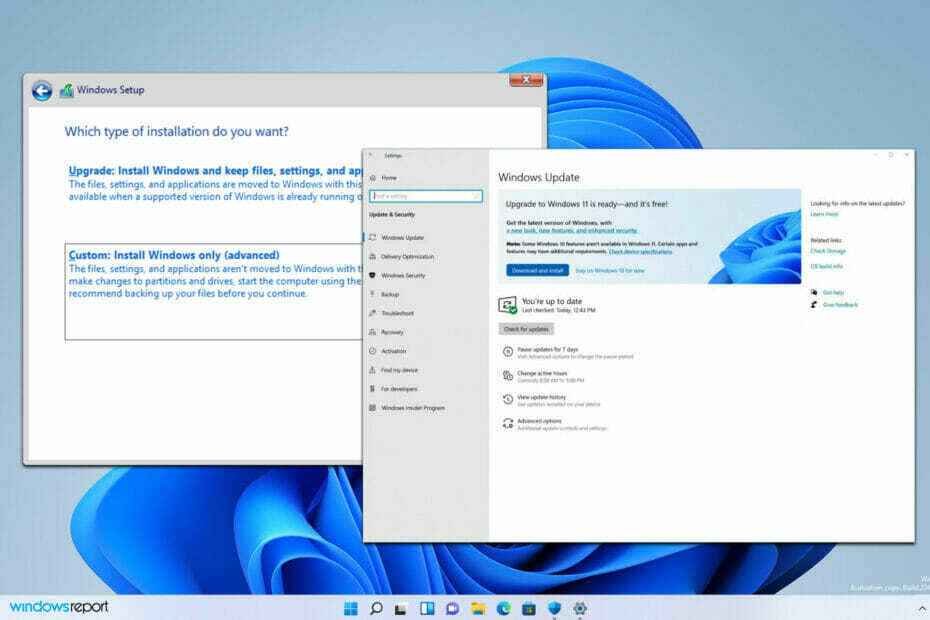
![Download Opera Browser Offline Installer 64/32 bit [Alle enheder]](/f/88f3156edd53c46e2cf18c1c8734a418.png?width=300&height=460)